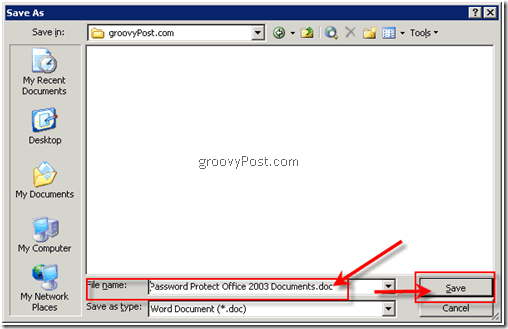Πώς να ενεργοποιήσετε ή να απενεργοποιήσετε τις μακροεντολές στο Excel
το γραφείο της Microsoft Γραφείο Microsoft Excel Ήρωας Excel / / April 02, 2023

Τελευταία ενημέρωση στις

Οι μακροεντολές μπορούν να κάνουν τα υπολογιστικά φύλλα σας ακόμα πιο ισχυρά, αλλά ενέχουν επίσης κινδύνους. Μάθετε πώς να ενεργοποιείτε ή να απενεργοποιείτε τις μακροεντολές στο Excel χρησιμοποιώντας αυτόν τον οδηγό.
Εκτελείτε επαναλαμβανόμενες εργασίες στο Excel και επιθυμείτε να τις αυτοματοποιήσετε; Τα καλά νέα είναι ότι μπορείτε. Οι μακροεντολές Excel μπορούν να εκτελούν επαναλαμβανόμενες ακολουθίες ενεργειών για εσάς, ώστε να μην χρειάζεται.
Οι μακροεντολές ενέχουν κινδύνους—είναι δυνατό για τους ανθρώπους να δημιουργήσουν κακόβουλες μακροεντολές που μπορούν να μολύνουν τον υπολογιστή σας με κακόβουλο λογισμικό όταν τις ανοίγετε. Αυτός είναι ο λόγος για τον οποίο οι μακροεντολές είναι απενεργοποιημένες από προεπιλογή στο Excel. Ωστόσο, η ενεργοποίησή τους είναι αρκετά απλή.
Δείτε πώς μπορείτε να ενεργοποιήσετε ή να απενεργοποιήσετε τις μακροεντολές στο Excel.
Τι είναι οι μακροεντολές;
Μια μακροεντολή είναι ένα σύνολο οδηγιών που λέει στο Excel να εκτελέσει μια ενέργεια ή μια ακολουθία ενεργειών. Μπορούν να σας εξοικονομήσουν από την εκτέλεση επαναλαμβανόμενων εργασιών στο Excel.
Στην απλούστερη μορφή τους, μπορείτε να καταγράψετε μια ακολουθία ενεργειών στο Excel και να τις αποθηκεύσετε ως μακροεντολή. Η εκτέλεση της μακροεντολής σας θα εκτελέσει την ίδια ακολουθία ενεργειών όσες φορές θέλετε. Για παράδειγμα, μπορεί να θέλετε να εισαγάγετε πολλά φύλλα στο έγγραφό σας. Η εισαγωγή τους ένα-ένα δεν είναι ιδανική, αλλά μια μακροεντολή μπορεί να εισάγει όσα φύλλα θέλετε, επαναλαμβάνοντας τα ίδια βήματα για εσάς, ξανά και ξανά.
Μπορείτε να κάνετε τις μακροεντολές ακόμα πιο ισχυρές χρησιμοποιώντας τη γλώσσα προγραμματισμού της Visual Basic (VBA) για να γράψετε τις δικές σας μακροεντολές αντί να τις καταγράψετε απλώς. Αυτό σας επιτρέπει να δημιουργήσετε εξαιρετικά πολύπλοκες μακροεντολές που μπορούν να κάνουν σχεδόν οτιδήποτε θέλετε.
Γιατί θέλετε να απενεργοποιήσετε τις μακροεντολές στο Excel;
Οι μακροεντολές μπορούν να κάνουν τη ζωή σας πιο εύκολη, αλλά υπάρχει κίνδυνος όταν τις χρησιμοποιείτε. Αυτό συμβαίνει επειδή όταν ανοίγετε ένα αρχείο που δημιουργήθηκε από κάποιον άλλο και περιέχει μακροεντολές, δεν έχετε ιδέα τι είναι αυτές οι μακροεντολές. Είναι δυνατή η εισαγωγή μακροεντολών σε έγγραφα του Excel που μπορεί να προκαλέσουν σοβαρή βλάβη στον υπολογιστή σας. Αυτές οι κακόβουλες μακροεντολές μπορούν να μεταδώσουν ιούς και άλλες μορφές κακόβουλου λογισμικού, κάτι που μπορεί να έχει σοβαρές συνέπειες.
Για αυτόν τον λόγο, οι μακροεντολές είναι απενεργοποιημένες από προεπιλογή στο Excel. Όταν ανοίγετε ένα έγγραφο που περιέχει μακροεντολές, θα σας ζητηθεί να επιβεβαιώσετε ότι θέλετε να ενεργοποιήσετε τις μακροεντολές. Θα πρέπει να το κάνετε μόνο εάν εμπιστεύεστε το έγγραφο.
Ακόμα κι αν σας έχει σταλεί από κάποιον γνωστό σας, θα πρέπει να είστε προσεκτικοί. Πολλοί ιοί μακροεντολών θα έχουν πρόσβαση στις λίστες επαφών και θα στέλνουν email από τον λογαριασμό σας, επιτρέποντας στους ιούς να εξαπλωθούν.
Πώς να ενεργοποιήσετε τις μακροεντολές στο Excel
Εάν είστε βέβαιοι ότι ένα έγγραφο που περιέχει μακροεντολές είναι ασφαλές, η ενεργοποίηση μακροεντολών στο έγγραφο είναι γρήγορη και εύκολη. Το Excel λειτουργεί ελαφρώς διαφορετικά σε Windows και Mac, επομένως τα ακριβή βήματα θα εξαρτηθούν από το λειτουργικό σύστημα που χρησιμοποιείτε.
Πώς να ενεργοποιήσετε τις μακροεντολές στο Excel στα Windows
Όταν ανοίγετε ένα αρχείο Excel που περιέχει μακροεντολές στα Windows, από προεπιλογή θα λάβετε μια ειδοποίηση ότι το αρχείο περιέχει μακροεντολές και θα σας δοθεί η επιλογή να τις ενεργοποιήσετε ή να τις απενεργοποιήσετε. Μπορείτε επίσης να επιλέξετε να ενεργοποιήσετε μόνιμα τις μακροεντολές για όλα τα αρχεία που ανοίγετε.
Για να ενεργοποιήσετε τις μακροεντολές στο Excel στα Windows:
- Ανοίξτε το αρχείο Excel που περιέχει μακροεντολές—θα δείτε μια προειδοποίηση ακριβώς πάνω από τη γραμμή τύπων.
- Για να ενεργοποιήσετε τις μακροεντολές, κάντε κλικ Ενεργοποίηση περιεχομένου.
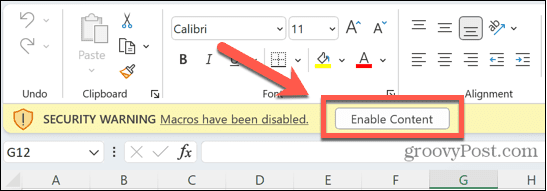
- Εάν δεν κάνετε κλικ σε αυτό το κουμπί, μπορείτε να συνεχίσετε να χρησιμοποιείτε το υπολογιστικό φύλλο κανονικά, αλλά δεν θα μπορείτε να εκτελέσετε καμία μακροεντολή.
Εάν βρίσκεστε να κάνετε κλικ σε αυτό το κουμπί κάθε φορά που χρησιμοποιείτε το Excel, μπορείτε να αλλάξετε τις προεπιλεγμένες ρυθμίσεις έτσι ώστε οι μακροεντολές να ενεργοποιούνται αυτόματα για όλα τα αρχεία Excel. Θα πρέπει να το κάνετε αυτό μόνο εάν είστε βέβαιοι ότι τα αρχεία που ανοίγετε είναι ασφαλή.
Για να ενεργοποιήσετε μόνιμα τις μακροεντολές στο Excel στα Windows:
- Ανοίξτε οποιοδήποτε αρχείο Excel.
- Κάντε κλικ Αρχείο.
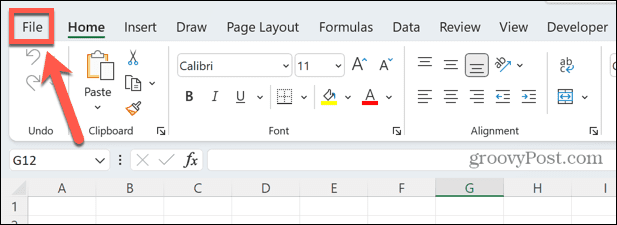
- Επιλέγω Επιλογές στο κάτω μέρος του μενού.
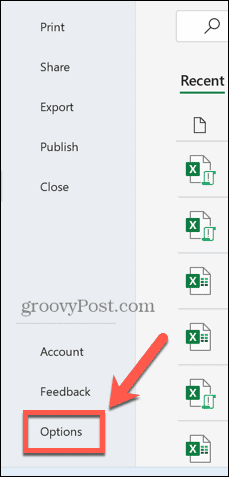
- Κάντε κλικ στο Κέντρο εμπιστοσύνης μενού.
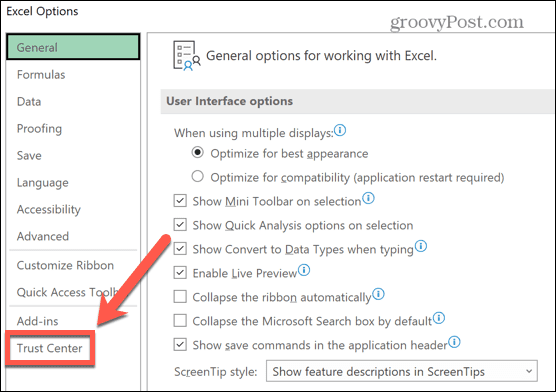
- Κάντε κλικ στο Ρυθμίσεις Κέντρου εμπιστοσύνης κουμπί.
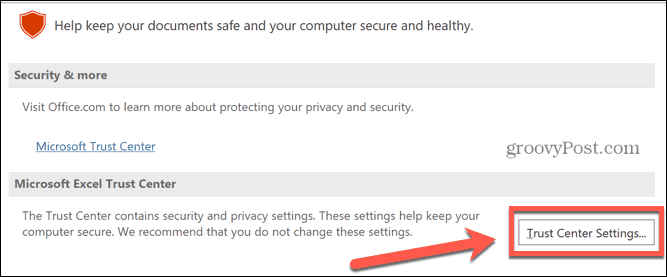
- Επίλεξε το Ρυθμίσεις μακροεντολών μενού.
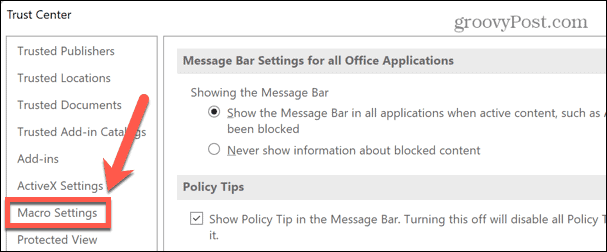
- Κάντε κλικ στο Ενεργοποίηση μακροεντολών VBA κουμπί ραδιοφώνου.
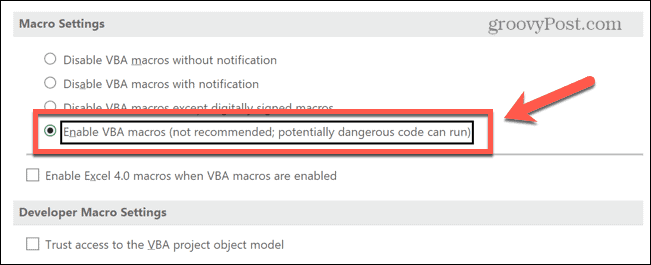
- Κάντε κλικ Εντάξει.
- Κλείστε το έγγραφό σας. Όταν ανοίγετε οποιοδήποτε έγγραφο του Excel από τώρα και στο εξής, οι μακροεντολές θα ενεργοποιούνται αυτόματα.
Πώς να ενεργοποιήσετε τις μακροεντολές στο Excel για Mac
Εάν χρησιμοποιείτε το Excel για Mac, μπορείτε να ενεργοποιήσετε τις μακροεντολές απευθείας μέσω του εγγράφου που ανοίγετε. Μπορείτε επίσης να επιλέξετε να ενεργοποιείτε πάντα τις μακροεντολές για κάθε αρχείο που ανοίγετε.
Για να ενεργοποιήσετε τις μακροεντολές στο Excel για Mac:
- Κάντε διπλό κλικ στο αρχείο που θέλετε να ανοίξετε όπως θα κάνατε συνήθως. Θα δείτε ένα αναδυόμενο παράθυρο που θα σας προειδοποιεί ότι το αρχείο περιέχει μακροεντολές.
- Κάντε κλικ Ενεργοποίηση μακροεντολών για να ανοίξετε το αρχείο με ενεργοποιημένες τις μακροεντολές.
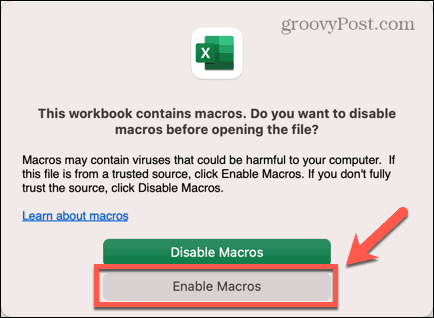
- Εάν δεν εμπιστεύεστε το έγγραφο, κάντε κλικ Απενεργοποιήστε τις μακροεντολές και το αρχείο θα ανοίξει, αλλά όλες οι μακροεντολές θα απενεργοποιηθούν.
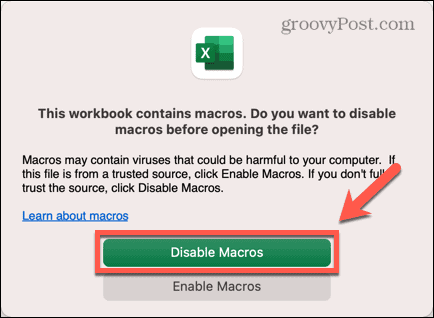
- Τώρα μπορείτε να χρησιμοποιήσετε το αρχείο Excel ως συνήθως.
Εάν απενεργοποιήσετε τις μακροεντολές όταν ανοίγετε ένα έγγραφο, δεν υπάρχει τρόπος να ενεργοποιήσετε τις μακροεντολές για αυτό το έγγραφο χωρίς να κλείσετε το αρχείο και να το ανοίξετε ξανά. Μπορείτε, ωστόσο, να αλλάξετε την προεπιλεγμένη ρύθμιση, ώστε οι μακροεντολές να είναι πάντα ενεργοποιημένες όταν ανοίγετε οποιοδήποτε αρχείο Excel.
Ωστόσο, θα πρέπει να το κάνετε αυτό μόνο εάν είστε βέβαιοι ότι τα αρχεία είναι ασφαλή για άνοιγμα.
Για να ενεργοποιήσετε μόνιμα τις μακροεντολές στο Excel για Mac:
- Ανοίξτε οποιοδήποτε αρχείο Excel.
- Κάντε κλικ Προέχω στη γραμμή μενού.
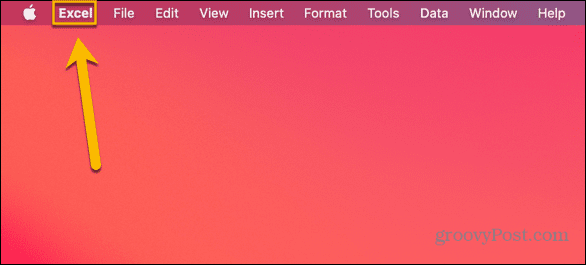
- Επιλέγω Προτιμήσεις.
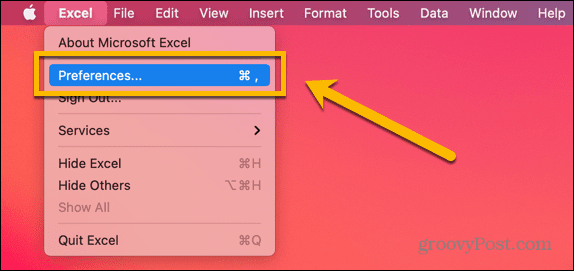
- Κάντε κλικ στο Ασφάλεια εικόνισμα.
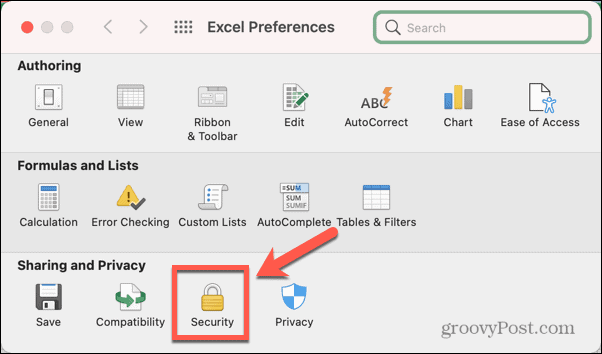
- Επιλέγω Ενεργοποίηση όλων των μακροεντολών.
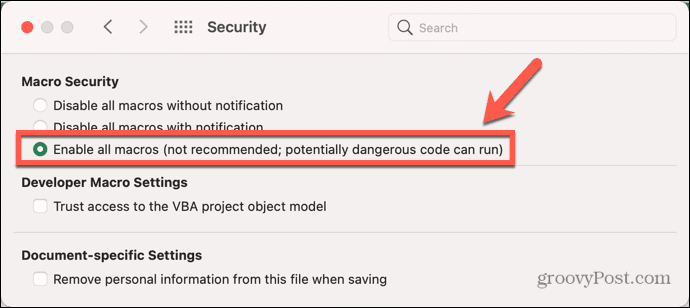
- Εάν το αρχείο που ανοίξατε αρχικά περιέχει μακροεντολές, θα πρέπει να το κλείσετε και να το ανοίξετε ξανά για να τεθεί σε ισχύ η νέα ρύθμιση.
Πώς να απενεργοποιήσετε τις μακροεντολές στο Excel
Εάν ανησυχείτε για τους κινδύνους από κακόβουλες μακροεντολές, μπορείτε να επιλέξετε να απενεργοποιήσετε τις μακροεντολές από προεπιλογή.
Υπάρχουν δύο επιλογές. Το πρώτο είναι να απενεργοποιήσετε τις μακροεντολές από προεπιλογή, αλλά διατηρήστε την ειδοποίηση ότι το αρχείο περιέχει μακροεντολές που θα εμφανιστούν όταν ανοίξετε το αρχείο. Στη συνέχεια, μπορείτε να αποφασίσετε εάν θα ενεργοποιήσετε ή όχι τις μακροεντολές για αυτό το αρχείο.
Η δεύτερη επιλογή είναι να απενεργοποιήσετε τις μακροεντολές από προεπιλογή και να αφαιρέσετε την ειδοποίηση. Αυτό είναι χρήσιμο εάν δεν θέλετε ποτέ να ενεργοποιήσετε τις μακροεντολές, καθώς σημαίνει ότι δεν βλέπετε την ίδια αναδυόμενη ειδοποίηση κάθε φορά που ανοίγετε ένα αρχείο που περιέχει μακροεντολές.
Πώς να απενεργοποιήσετε τις μακροεντολές στο Excel στα Windows
Οι μέθοδοι απενεργοποίησης μακροεντολών είναι ελαφρώς διαφορετικές ανάλογα με το λειτουργικό σας σύστημα.
Για να απενεργοποιήσετε τις μακροεντολές στο Excel στα Windows:
- Ανοίξτε οποιοδήποτε έγγραφο του Excel.
- Κάντε κλικ Αρχείο.
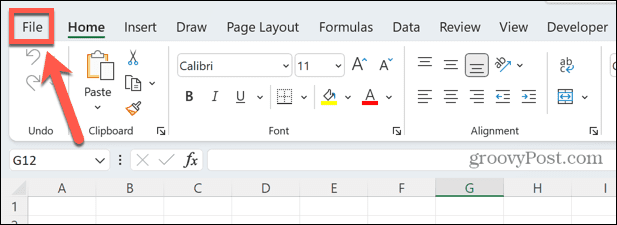
- Στο κάτω μέρος του μενού, επιλέξτε Επιλογές.
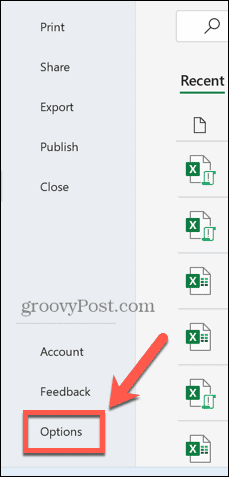
- Επίλεξε το Κέντρο εμπιστοσύνης μενού.
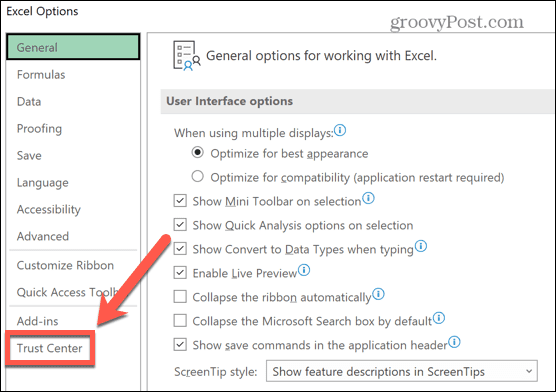
- Κάντε κλικ Ρυθμίσεις Κέντρου εμπιστοσύνης.
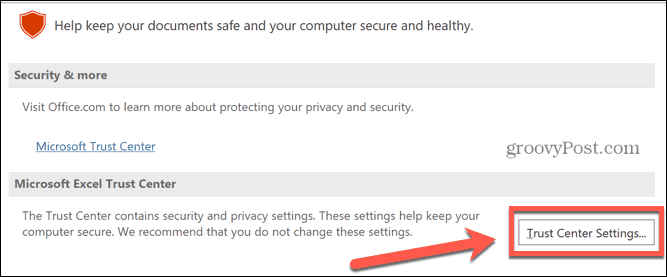
- Επιλέγω Ρυθμίσεις μακροεντολών.
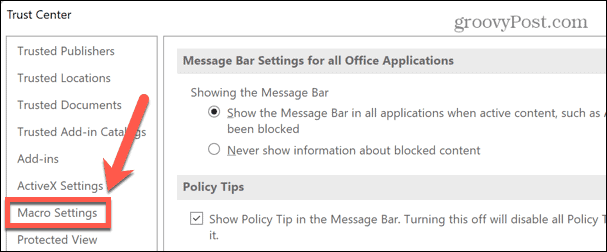
- Εάν θέλετε οι μακροεντολές να είναι απενεργοποιημένες, αλλά να έχετε ακόμα την επιλογή να τις ενεργοποιήσετε μέσω του μηνύματος πάνω από τη γραμμή τύπων, κάντε κλικ στο Απενεργοποιήστε τις μακροεντολές VBA με ειδοποίηση κουμπί ραδιοφώνου.
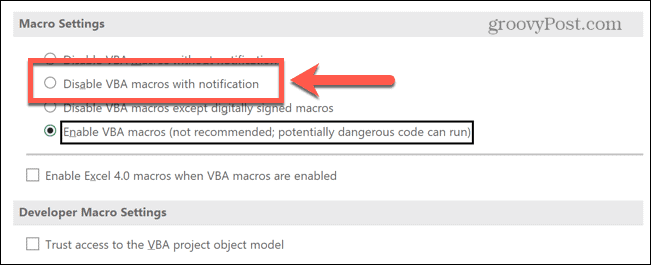
- Εάν θέλετε να απενεργοποιηθούν οι μακροεντολές και δεν θέλετε να βλέπετε την ειδοποίηση, κάντε κλικ στο Απενεργοποίηση μακροεντολών VBA χωρίς ειδοποίηση κουμπί ραδιοφώνου.
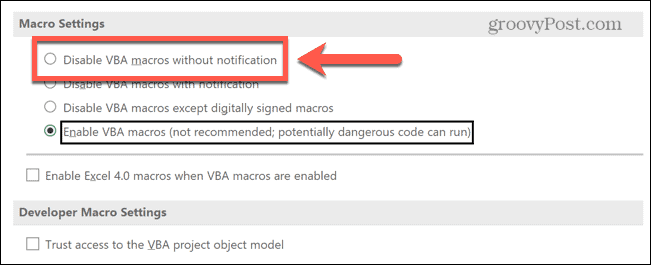
- Μπορείτε επίσης να επιλέξετε να ενεργοποιήσετε μόνο μακροεντολές που έχουν υπογραφεί ψηφιακά.
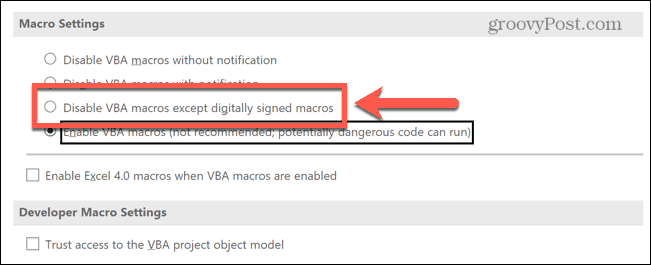
- Κάντε κλικ Εντάξει για να αποθηκεύσετε τις ρυθμίσεις σας. Ίσως χρειαστεί να κλείσετε και να ανοίξετε ξανά το αρχείο σας για να τεθούν σε ισχύ οι νέες ρυθμίσεις.
Πώς να απενεργοποιήσετε τις μακροεντολές στο Excel σε Mac
Εάν χρησιμοποιείτε το Excel για Mac, θα πρέπει να κάνετε τα πράγματα λίγο διαφορετικά.
Για να απενεργοποιήσετε τις μακροεντολές στο Excel για Mac:
- Ανοίξτε οποιοδήποτε αρχείο Excel.
- Κάντε κλικ στο Προέχω μενού στη γραμμή μενού.
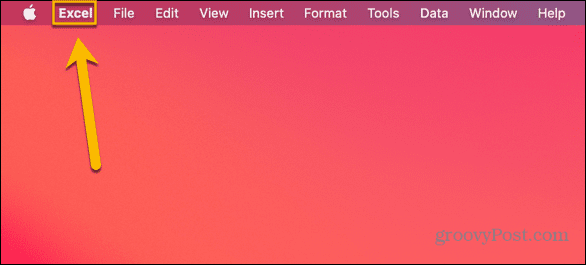
- Επιλέγω Προτιμήσεις.
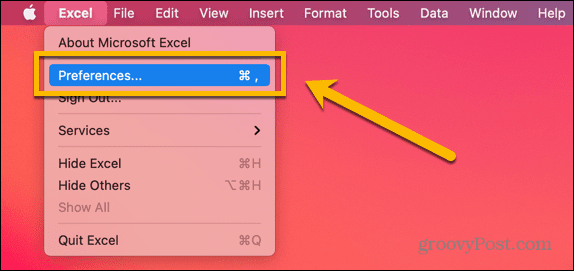
- Κάντε κλικ στο Ασφάλεια εικόνισμα.
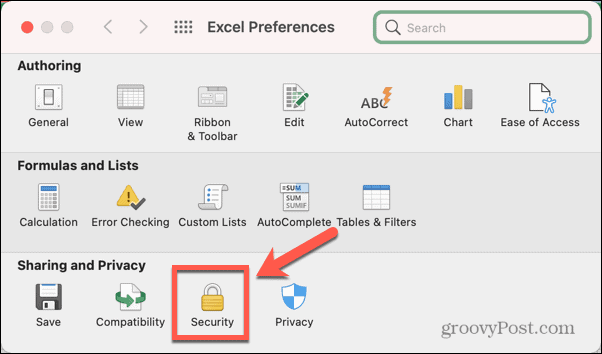
- Για να απενεργοποιήσετε τις μακροεντολές αλλά να διατηρήσετε τις ειδοποιήσεις, επιλέξτε Απενεργοποίηση όλων των μακροεντολών με ειδοποίηση.
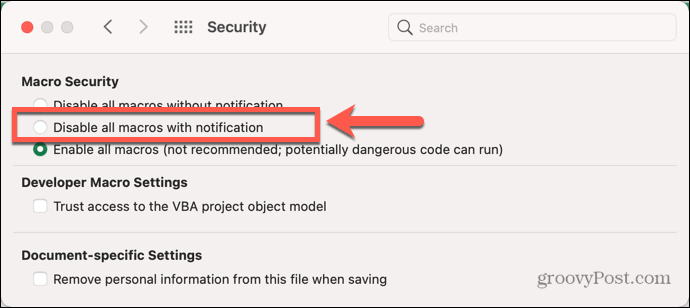
- Για να απενεργοποιήσετε τις μακροεντολές και να σταματήσετε τις ειδοποιήσεις, επιλέξτε Απενεργοποίηση όλων των μακροεντολών χωρίς ειδοποίηση.
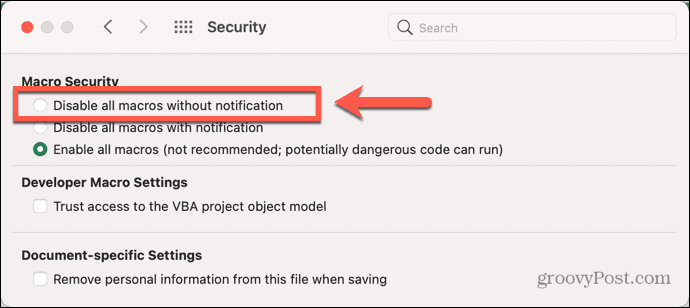
- Θα χρειαστεί να κλείσετε και να ανοίξετε ξανά το τρέχον αρχείο για να τεθούν σε ισχύ οι νέες αλλαγές για αυτό το αρχείο.
Κάντε περισσότερα με το Excel
Οι μακροεντολές μπορεί να είναι απίστευτα χρήσιμες όταν εργάζεστε στο Excel, αλλά ενέχουν κινδύνους, ειδικά αν δεν είστε σίγουροι για την πραγματική πηγή της μακροεντολής. Η γνώση του τρόπου ενεργοποίησης ή απενεργοποίησης των μακροεντολών στο Excel μπορεί να διασφαλίσει ότι απολαμβάνετε όλα τα οφέλη των μακροεντολών χωρίς να θέσετε τον υπολογιστή σας σε κίνδυνο.
Οι μακροεντολές είναι μόνο ένας τρόπος για να αξιοποιήσετε την εντυπωσιακή δύναμη του Excel. Για παράδειγμα, είναι δυνατό να δημιουργήστε εντυπωσιακούς τρισδιάστατους χάρτες στο Excel. Μπορείς χρησιμοποιήστε web scraping για να εισαγάγετε δεδομένα στο Excel απευθείας από τον Ιστό. Μπορείτε ακόμη και βάλτε το Excel να χτυπήσει ξυπνητήρι όταν τα δεδομένα σας φτάσουν σε συγκεκριμένες τιμές.
Πώς να βρείτε το κλειδί προϊόντος των Windows 11
Εάν πρέπει να μεταφέρετε τον αριθμό-κλειδί προϊόντος των Windows 11 ή απλά το χρειάζεστε για να κάνετε μια καθαρή εγκατάσταση του λειτουργικού συστήματος,...
Πώς να εκκαθαρίσετε την προσωρινή μνήμη, τα cookies και το ιστορικό περιήγησης του Google Chrome
Το Chrome κάνει εξαιρετική δουλειά στην αποθήκευση του ιστορικού περιήγησής σας, της προσωρινής μνήμης και των cookie για τη βελτιστοποίηση της απόδοσης του προγράμματος περιήγησής σας στο διαδίκτυο. Δικό της πώς να...
Αντιστοίχιση τιμών εντός του καταστήματος: Πώς να λαμβάνετε τιμές στο διαδίκτυο κατά τις αγορές σας στο κατάστημα
Η αγορά στο κατάστημα δεν σημαίνει ότι πρέπει να πληρώσετε υψηλότερες τιμές. Χάρη στις εγγυήσεις αντιστοίχισης τιμών, μπορείτε να λαμβάνετε εκπτώσεις στο διαδίκτυο ενώ κάνετε αγορές σε...